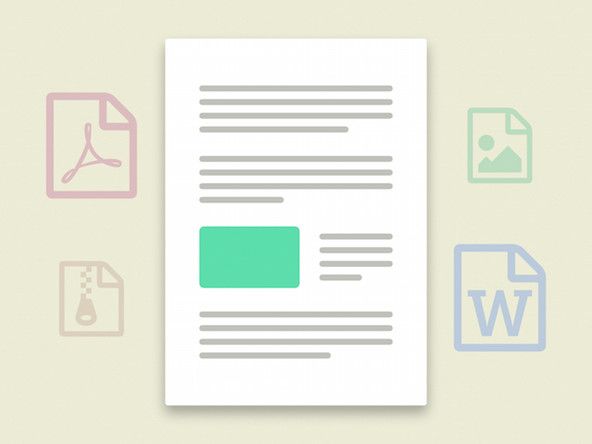レノボY50-70

担当者:205
投稿日:2015年6月13日
そこで、2週間前に、問題なく動作する新しいラップトップを購入しました。しかし今は画面が点滅しています。 3〜4秒ごとにオンとオフが切り替わります。私がそれを使うとき、または私がゲームをするとき、それはそれほどそれをしません。しばらく置いておくとほとんど気づきます。
ハードドライブを追加する方法
ドライバーのダウンロードと更新を何度も試みましたが、何も機能しないようです。
sup man、私は約4か月間同じことをしていましたが、ようやく自分で解決することができました。
これはソフトウェアの問題ではなく、ハードウェアの問題であり、ハードウェアによっては、何かを変更する必要があるという意味ではありません。
手順1 ....ノートパソコンを下から開きます
ステップ2 ....開くことができたら、それ以上先に進まないでください。
ステップ3 .....画面からPCのハブに接続するケーブルがいくつか表示されます。
ステップ4 ......モニターからのすべてのケーブルがしっかりと接続されていることを確認します。
ステップ5 ....完全に動かない場合に備えて、ネジを締めずにケースを元に戻します。
手順6 ....それでも問題が解決しない場合は、モニターからメインハードウェアへの配線がすべて適切に接続され、正しいチャネルに接続されていることを確認してください。
7 ....マシンを再起動します。
これが私の解決策として役立つことを期待しています。
現在、JOYでWindows 10を使用していて、私の顔全体に笑顔があります。
最初はハードウェアの問題に懐疑的でした。画面からPCのハブまで、ラップトップの下部を通って伸びるケーブルをいじってみましたが、うまくいきませんでした。
しかし、私は画面をポップアウトし、画面の背面に接続されているポートに圧力をかけました。それ以来、それらの%#* @ F ***** gが点滅するのを見たことがありません。
信じられないかもしれませんが、うまくいきました。画面の削除について説明する液晶ディスプレイの交換についてのビデオがYouTubeにあります。私はタッチスクリーンオプションを所有していますが、この設定はビデオとは異なります。しかし、ほとんど同じです。カードを使用して、画面の下部にあるプラスチックカバーを取り外し、画面を所定の位置に固定している2本のネジが見えるようにします。ネジを外し、スクリーンを上にスライドさせて外します。ポートに圧力をかけ、画面を再インストールします。
私の真新しいy50-70でも同じ問題が発生しました。
アイドル状態のwin8.1では、win10の移行後も同じように画面が点滅していました。
ゲーム中に点滅しません。
多くのフォレンジックの後、問題はRealtekPCIEカードリーダードライバーに起因すると確信しています。無効にすると、点滅しなくなります。
Linuxでも点滅はありません。
LenovoY70でも同じ問題が発生しました。下部カバーを取り外し、モニターコネクタをハブから外して再接続しました。上部の右側にあります。それで改善されましたが、修正されていませんでした。そこで、LCDディスプレイの後ろにあるモニターコネクタも取り外してから再接続しました。これで100%に修正されました。これ以上の点滅/点滅はありません。問題はモニターの両端にあるコネクタの設計が悪いことにあると推測していますが、そこでは自分で緩んで動作する可能性があります。
iamもほぼ同じ問題を抱えていますが、画面の色が薄くなり、緑と赤の色が混ざり合っているため、その理由がわからず、場合によっては修正されました。任意の解決策!?
14の答え
| | 担当者:49 |
私はあなたが話していることを正確に知っています。可能なすべてのソフトウェア修正を試した後、同じ問題が発生しました。問題は画面の背面のコネクタが失われていると診断しました。
画面がランダムに断続的に点滅する
時々水平方向のフリックライン
幸運なことに、y50で画面を交換するためにリンクしたYouTubeビデオを見ると、かなり簡単な修正が行われますが、画面を交換する代わりに、ディスプレイコネクタを取り外してぴったりと取り付け直すと、最初は自分でこれを行うのをためらっていましたが、一度は胃ができたのはそれほど難しくありませんでした
https://www.youtube.com/watch?v = 7BqVuCKe..。
問題が解決しました!存在しない新しいドライバーを見つけようとした後、フォーラムを閲覧し、すべての愚かなアドバイスを試しました-電源ジャックを掃除し、画面の解像度と画面のリフレッシュレートなどを再調整し、最後にデバイスマネージャーに移動してドライバーを確認しました。購入前に明らかに新しいドライバーがインストールされていたことがわかります(おそらく私のモデルには新しいFHD LEDディスプレイが搭載されているため、「古いドライバーをロールバック」して「出来上がり」にするオプションがあります。ちらつきはもうありません。 、写真は完璧です!
それはどのドライバーでしたか?バージョンを指定できますか?どうも
画面がちらつくという同じ問題が絶えず見られ、それは非常に迷惑でした。
症状:ノートパソコンの画面の揺れにフィッカーが反応する場合。 (画面を前後に振るとちらつきが止まると言ってください)
次に、おそらくそのハードウェア/接続の問題。
下部またはY70を開き、画面の後ろの上部も開いて、画面ケーブル(下部と上部を接続するケーブル)を抜き差ししましたが、現在問題は発生していません。うまくいけば、私はこの投稿を更新します。成功を祈っている。
がんばろう
どうもありがとう。画面を開いてモニターを取り外し、コネクタからケーブルを取り外して再度接続すると、問題は解決しました:)
YouTubeのビデオとソリューションをありがとう。
| | 担当者:13 |
LenovoY70でも同じ問題が発生しました。下部カバーを取り外し、モニターコネクタをハブから外して再接続しました。上部の右側にあります。それで改善されましたが、修正されていませんでした。そこで、LCDディスプレイの後ろにあるモニターコネクタも取り外してから再接続しました。これで100%に修正されました。これ以上の点滅/点滅はありません。問題はモニターの両端にあるコネクタの設計が悪いことにあると推測していますが、そこでは自分で緩んで動作する可能性があります。
 | 担当者:13 |
私は同じ問題を抱えていましたが、カスタマーサービスを通じてこのBIOSアップデートを見つけました
http://support.lenovo.com/us/en/products..。
フーバーデュアルパワーカーペットウォッシャーが水を拾わない
それはそれを完全に修正しました(私は保証のためにそれを開くことを許されなかったので、私はそれを試したことはありませんでした)。
 | 担当者:13 |
Lenovo Y70のタッチと画面のちらつきと水平線の点滅でこの問題が発生しました(ゲームではありません)。解決策は、BIOSのアップグレード(新しいBIOSをロードしました)でした。2015年10月からのバージョンです。それは機能します-2週間が点滅し、線が消えたので。 :)したがって、この問題が発生した場合は、最初にBIOSを試してください。 5分で問題はなくなりました。
私のために働いた。 BIOSは最初から始めるのが最も簡単なようで、ちらつきは止まりました:)
 | 担当者:13 |
ラップトップのBIOSを最新バージョンに更新するだけで、すべて問題ありません。修正を終えるだけで、すべて問題ありません。
がんばろう
 | 担当者:1 |
ああ、私もケーブルを再接続しましたが、それは私にとってはうまくいかないと言わなければなりません。それはまだちらつき、そしてまた私はその新しい機械でひどい胃を持っていました。悪い。
問題が解決しました!存在しない新しいドライバーを見つけようとした後、フォーラムを閲覧し、すべての愚かなアドバイスを試しました-電源ジャックを掃除し、画面の解像度と画面のリフレッシュレートなどを再調整し、最後にデバイスマネージャーに移動してドライバーを確認しました。購入前に明らかに新しいドライバーがインストールされていたことがわかります(おそらく私のモデルには新しいFHD LEDディスプレイが搭載されているため、「古いドライバーをロールバック」して「出来上がり」にするオプションがあります。ちらつきはもうありません。 、写真は完璧です!
| | 担当者:1 |
問題が解決しました!存在しない新しいドライバーを見つけようとした後、フォーラムを閲覧し、すべての愚かなアドバイスを試しました-電源ジャックを掃除し、画面の解像度と画面のリフレッシュレートなどを再調整し、最後にデバイスマネージャーに移動してドライバーを確認しました。購入前に明らかに新しいドライバーがインストールされていたことがわかります(おそらく私のモデルには新しいFHD LEDディスプレイが搭載されているため、「古いドライバーをロールバック」して「出来上がり」にするオプションがあります。ちらつきはもうありません。 、写真は完璧です!
私は銃を持って私を試してみました
| | 担当者:1 |
私の新しいY70は最初からちらつきました(実際には7〜15秒ごとに)。レノボのサポートに行き、コールバックを要求しました(これを行うには約1分かかりました)。技術者はトラブルシューティング手順を実行し、BIOSでテストした後、セーフモードで何らかのドライバーが問題であると判断されました。技術者が回復手順を実行し(技術者にコンピューターのリモートコントロールを行わせた)、工場出荷時の状態にリセットすることで問題が解決しました。もちろん、これは出荷時設定へのリセットであるため、このルートを使用する場合は、インストールされているすべてのソフトウェアを再インストールする必要があります。ただし、これで問題は解決し、技術者はドライバーの自動更新をオフにするように指示しました(一般的なものは更新されますが、このマシンにはカスタムのものがいくつかあります)。すべてのドライバーの更新は、このマシンのlenovoサイトから入手してください。しかし、これ以上ちらつきはありません。幸せなマシン。
 | 担当者:1 |
こんにちは、y40-70でこの問題が発生しました。これは、ロックされたBIOSの変更が原因です。 BIOSには2つのモードがあります。1つはOEM用、もう1つはエンドユーザー用です。 OEM用のものはグラフィックスなどに深刻な影響を与える可能性があります。これにより、バッテリーでハイエンドのグラフィックを使用するときにちらつきが発生しました。この問題は、BIOSをアップグレードするだけで解決できます。利用可能なアップデートがなく、BIOSをフラッシュできない場合は、CMOSをクリアします(デスクトップマシンでは、これはCMOSジャンパーによって実行されますが、ラップトップでは異なります)。コンピュータを開く必要があります。モデルはy50なので、下部のネジを外し、背面カバーをこじ開けることで完了します。次に、メインバッテリー(lenovo y50ハードウェアマニュアルを参照)と、赤と黒のツイストワイヤーが取り付けられているボタン電池(ワイヤーから引っ張るだけ)を取り外す必要があります。その後、約1時間待ってコンデンサを放電させる必要があります。 10分。その後、バッテリー(CMOSとメイン)を再度接続し、マシンをBIOS画面で再起動します(ワンキーボタンを使用)。日付と時刻を設定し(CMOSをリセットすると日付と時刻がリセットされるため)、VOILAを設定すると、問題が修正されます。
 | 担当者:1 |
こんにちは...私は同じ問題を抱えています。画面のちらつきを修正するためにあらゆることを試みましたが、機能しませんでした...私のラップトップはDell Inspiron5550です...助けてください??? !!!!!
| | 担当者:1 |
私の問題は少し違います。昨日は私のコンピューターには表示されませんでしたが、この問題を解決するためにバッテリーを取り外した後です。私はちょうど別の問題を見つけました。それは、オペレーティングシステムをロードした後、画面が異なる色の線と点で消えることです。 Windows7とLinuxで試してみました。しかし、問題は同じです。ホーム画面の読み込み中に、この問題が発生することがあります。そして、回線が画面に到着すると、システムが停止します。仕事ができません。電源ボタンを長押しして電源を切る必要があります。私のラップトップは、Nvidia940を搭載したlenovou41-70 i7 4GBのRAMです。
| | 担当者:1 |
ちらつきの問題がありました。マザーボードから画面へのケーブルであることが判明しました。 3回変更して修正しました。最初の交換は工場のものと同じくらい悪かったようです。 Lenovoでの品質チェックが非常に悪い。
こんにちは @ the7sense
最終的にどのケーブルが機能しましたか?リンクを投稿してみませんか?
「良い」バージョンを購入したい
私は両方とも悪い2本のケーブルを交換し、3本目はうまくいきました。問題は、マザーボードとスクリーンケーブルにありました。これらのケーブルは1本しかないので、かなり明白なはずです。交換品は地元の修理店から購入し、彼らが私のためにそれをインストールしました。彼らは私がしたのと同じことをしました、そして述べたように、前の2つはちょうど悪かったです(これは工場のものを含みます)。
サムスンギャラクシーにアプリをダウンロードできないのはなぜですか
 | 担当者:1 |
私は液晶を変更しました、そして今それはうまく働きます
| | 担当者:1 |
私はドライバーのインストールを解決しました:
BlazeAxtrius